word文章怎么设置标题样式?
word文章怎么设置标题样式?word文章中原来的标题样式都不统一,看上去恨不工整,该怎么修改标题样式呢?下面我们就来看看详细的教程,需要的朋友可以参考下
word中经常会添加目录,其中不免会添加标题,但是格式的统一与默认值的不同,很可能会一个一个去设置,这样麻烦还比较慢。
1、首先,打开word,点击开始选项卡。然后点击右下角那个红色标识内的箭头。

2、接着,选择选择标题一,然后点击右边那个向下的箭头。然后选择修改。接着修改相关的格式,如居中,字体大小。
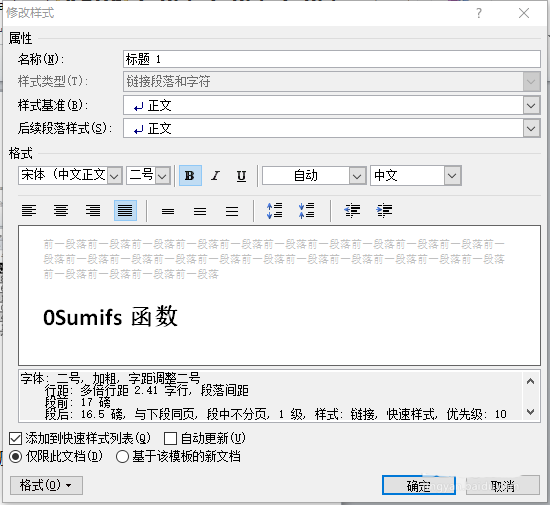
3、然后选择左下角格式,可以修改段落等条件。
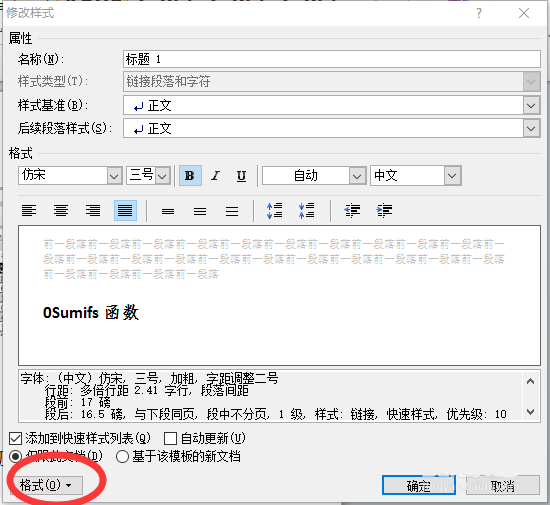
4、如段落,选择后,进行修改,点击确定。将第二张图片也进行确定。
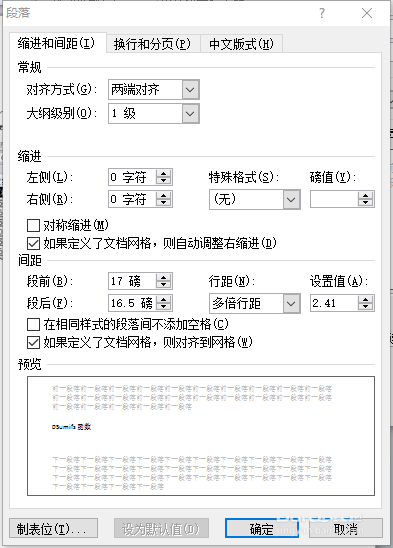
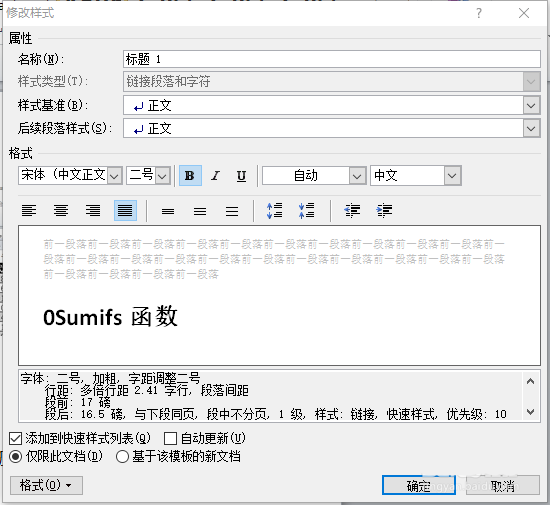
5、然后选择需要设置为标题的文字,设置为标题一即可。
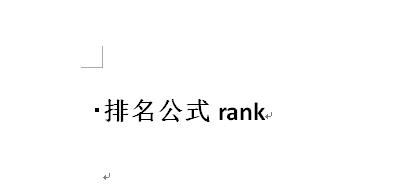
8、可以在引用那里添加目录。
相关推荐:
word2013文档怎么编辑标题和修改样式?
Word表格怎么添加标题? word表格添加标题的两种方法
office2007标题样式显示不全有缺失怎么办? word添加标题样式的教程
您可能感兴趣的文章
- 06-25office2021永久免费激活方法
- 06-25office专业增强版2021激活密钥2023密钥永久激活 万能office2021密钥25位
- 06-25office2021年最新永久有效正版激活密钥免费分享
- 06-25最新office2021/2020激活密钥怎么获取 office激活码分享 附激活工具
- 06-25office激活密钥2021家庭版
- 06-25Office2021激活密钥永久最新分享
- 06-24Word中进行分栏文档设置的操作方法
- 06-24Word中进行文档设置图片形状格式的操作方法
- 06-24Word中2010版进行生成目录的操作方法
- 06-24word2007中设置各个页面页眉为不同样式的操作方法


阅读排行
推荐教程
- 11-30正版office2021永久激活密钥
- 11-25怎么激活office2019最新版?office 2019激活秘钥+激活工具推荐
- 11-22office怎么免费永久激活 office产品密钥永久激活码
- 11-25office2010 产品密钥 永久密钥最新分享
- 11-22Office2016激活密钥专业增强版(神Key)Office2016永久激活密钥[202
- 11-30全新 Office 2013 激活密钥 Office 2013 激活工具推荐
- 11-25正版 office 产品密钥 office 密钥 office2019 永久激活
- 11-22office2020破解版(附永久密钥) 免费完整版
- 11-302023 全新 office 2010 标准版/专业版密钥
- 03-262024最新最新office365激活密钥激活码永久有效






